Android で最も一般的な 20 の問題とその解決方法のまとめ

Android スマートフォンで発生する一般的な問題と、それらを修正する最も簡単な方法をまとめています。問題の解決策には、Android のエラーや一般的なエラーの解決が含まれています。

Animal 4D+とDinosaur 4D+で始まる一連の 4D プロジェクション アプリケーションに続いて、この記事では Quantrimang.com が読者と子供たちに Cars 4D+ アプリケーションをさらに紹介します。車は常に子供たちのお気に入りのオブジェクトであり、何百、何千もの異なる種類の車があります。また、子供たちに自動車モデルを違った見方で見てもらいたい、または本物の車のように自動車モデルを運転して制御できるようにしたい場合は、Cars 4D+ が最適なアプリケーションです。
Cars 4D+ は、カメラを使用して車の写真カードを投影し、4D 車の画像をスクリーンとコンピューターに直接表示します。このアプリケーションには、実際の車を運転する場合と同様に、追加の運転モードとブレーキモードもあります。 Cars 4D+ がもたらす車のコレクションは、国や製造年についての詳しい情報を知ることで、子供たちを興奮させます。 LuckyTemplates に参加して、以下の記事で Cars 4D+ について学びましょう。
Cars 4D+ の 4D 車を示すビデオ
Cars 4D+ 4D カープロジェクションの使用方法
ステップ1:
ユーザーは下のリンクをクリックして、Cars 4D+ アプリケーションを携帯電話にインストールします。
ステップ2:
次に、Cars 4D+ アプリケーションを開き、アプリケーションがデバイス上のいくつかの設定を使用できるようにすることに同意し、アプリケーションがデータをロードするのを待ちます。

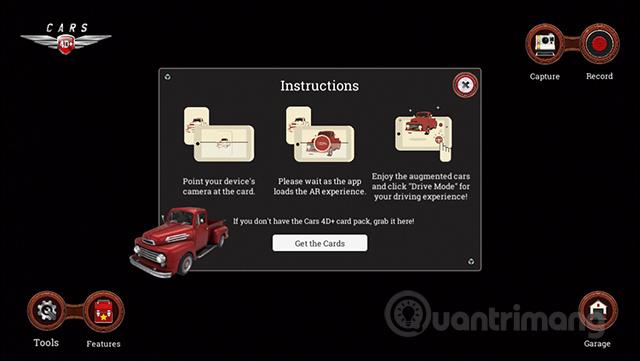
アプリのカメラを車の画像に投影すると、以下のような 4D 車の画像が得られます。

大画面に投影した場合でも、車の画像を拡大または縮小して見やすくすることができます。

ステップ 3:
スワップモードでは、ハンドルが左または右にあるときに、現在の国に応じてハンドルの位置を変更できます。

ステップ 4:
ドライブモードボタンを押すと、フリーライド、フリー走行、オフロード走行、障害物乗り越えの2つの走行モードが表示されます。

道路走行モードでは、子供たちはステアリングホイール、アクセルペダル、ブレーキペダルを含む車のコントローラー、車のロックを解除したりギアをシフトしたり、車両の種類に応じてライトを調整するためのいくつかのボタンを追加したりするためのボタンを切り替えます。運転するには、ステアリングホイールを回し、画面の右端にあるアイコンであるアクセルペダルを押す必要があります。

車は子供たちが制御する任意の方向に進みます。
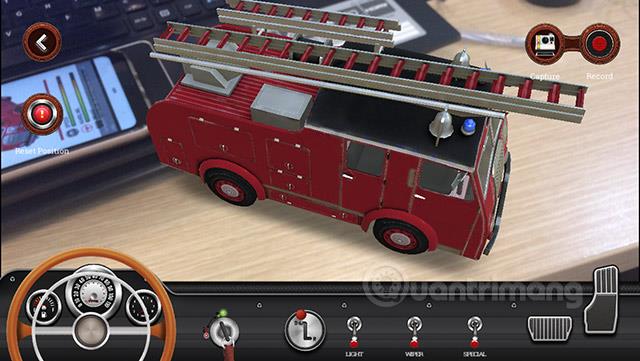
ステップ5:
障害物ありの運転モードでは、アプリケーションはトンネル、スピードバンプ、上り坂または下り坂などの障害物のモデルを提供します。

使用したい障害物を画面内にドラッグするだけです。 「完了」をクリックして車の投影画面に戻ります。

障害物をクリックすると、削除、位置の変更、現在の位置の選択などの追加オプションが表示されます。
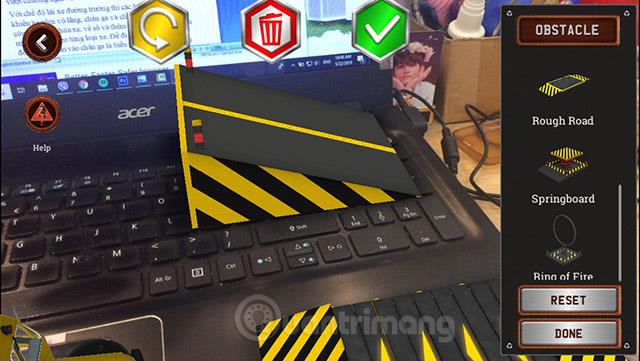
次に、車が障害物を通過できるようにして、どうなるかを見てみましょう。車を元の位置に戻すには、左隅にある [位置をリセット] を押します。

障害物を調整する場合は、「障害物の編集」をクリックします。
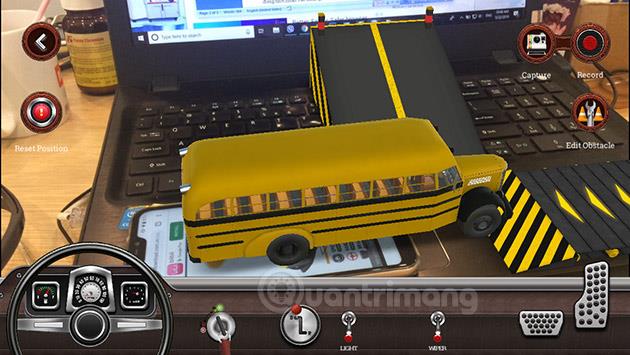
ステップ6:
さまざまなデザインや色の車のコレクションが、子供たちに興味深いガレージをもたらします。
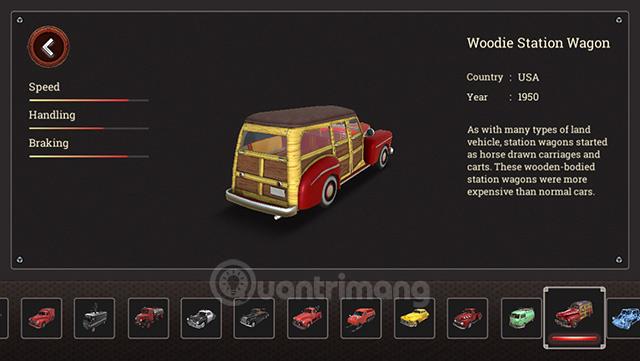
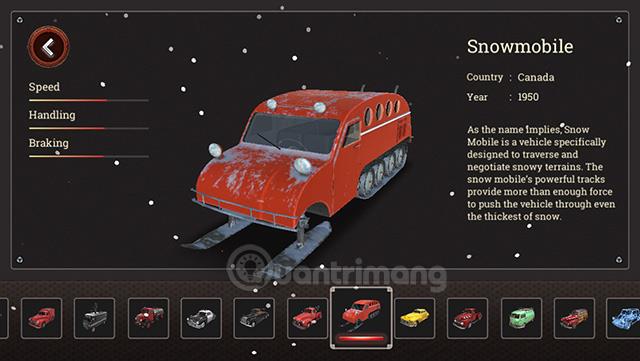
2. Cars 4D+用4D車写真集
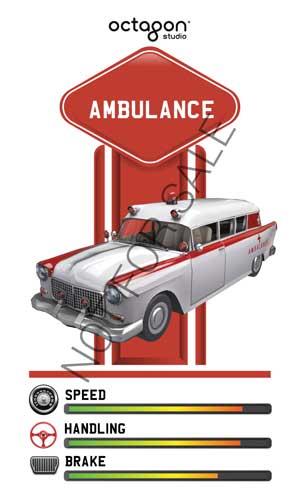


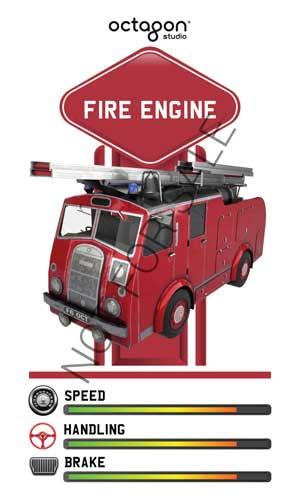
Cars 4D+ でより高品質の投影を行うためにカー カードのフル セットを所有したい場合は、リンク www.octagonedu.com/products を参照してください。
楽しいエンターテイメントをお届けします!
Android スマートフォンで発生する一般的な問題と、それらを修正する最も簡単な方法をまとめています。問題の解決策には、Android のエラーや一般的なエラーの解決が含まれています。
Android で読書モードを使用するには、Android に読書モード アプリケーションをインストールして、すべての電話ブラウザでサポートすることができます。
Kinemaster は、完全無料で自分の方法で自由にビデオを編集できる、機能豊富な Android 用ビデオ編集アプリです。
Samsung Galaxy の音声アシスタント機能を簡単にオフにする方法。プライバシーや使い勝手に関する問題を解決します。
MixNote は、画像、音声などの豊富なコンテンツを含むメモを Android 上で作成し、セキュリティ モードを備えています。
Google Play ストアを手動で更新する方法について詳しく解説します。アプリの自動更新が機能しない場合や、古いバージョンの問題を解決するために役立つ情報が満載です。
PicsArt を使用して雲を写真に結合することに加えて、Xiaomi スマートフォンでは、画像編集で雲を結合できる多様なオプションを活用できます。
テスラ中国がリリースした美しいPUBG Mobile向けのスマートフォン壁紙セットを見逃さないでください。
Android で iCloud にアクセスする方法を学び、メールや連絡先、カレンダーを簡単に同期しましょう。
過去数か月間、OnePlusが開発したAndroid UI次期バージョンOxygenOS 11の重要な機能と新機能を解説します。








